چگونه در اندروید 12 به سرعت میکروفون و دوربین را برای همه اپلیکیشن ها غیرفعال کنیم
به گزارش فروشگاه های میهن، در اندروید 12 بتا 2، می توانیم به Privacy Dashboard دسترسی پیدا می کنید که نشان می دهد کدام اپلیکیشن ها اخیرا از موقعیت مکانی، میکروفون یا دوربین شما استفاده کردند و سپس مجوزهای خود برای هریک از این اپ ها را تغییر دهید.
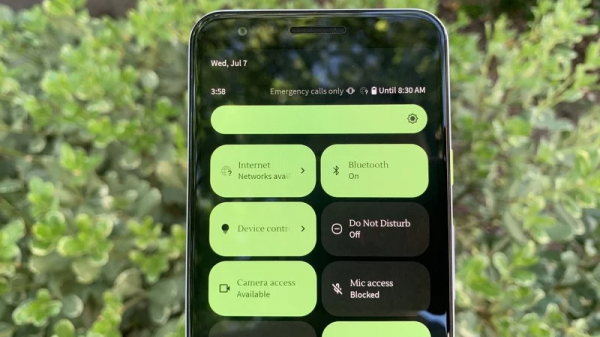
اما اگر نگران هستید گوشی شما از راه دور مورد آسیب پذیری قرار گرفته یا یک اپلیکیشن به طور مخفیانه شما را شنود و ضبط می کند؛ یک کلید سخت نو وجود دارد که دسترسی همه اپلیکیشن ها به سخت افزاری گوشی را قطع می کند.
در این مطلب می خواهیم نحوه غیرفعال سازی دوربین و میکروفون گوشی در اندروید 12 را با استفاده از تنظیمات سریع (Quick Settings) آموزش دهیم:
چگونه میکروفون و دوربین خود را در اندروید 12 غیرفعال کنید
ابتدا باید اندروید 12 بتا را روی گوشی خود نصب کرده باشید و بعد سراغ مراحل زیر بروید:
1- صفحه نمایش را از بالا به پایین سوایپ کنید تا منوی Quick Settings ظاهر شود.
2- دوباره صفحه را از بالا به پایین سوایپ کنید تا این منو به طور کامل دیده شده و برخی از میانبرهای تعبیه شده در آن ظاهر شوند.
3- در بخش میانبرها، صفحه را به سمت چپ سوایپ کنید تا تمام میانبرها را مشاهده کنید. اگر شما میانبر Camera access یا Mic access را نمی بینید؛ روی آیکون Pencil در پایین سمت چپ صفحه ضربه بزنید.
4- در این بخش می توانید میانبرهای منوی Quick Settings را کم و زیاد کرده یا براساس نظر دلخواه خود چینش و مرتب کنید. به پایین اسکرول کنید تا کاشی های Camera و Mic را ببینید. روی هر کدام از این ها ضربه زده و انگشت خود را نگه دارید تا تغییر شکل دهد و بعد با دیگر تنظیمات Settings به بالای صفحه ببرید.
5- به عقب و همان منوی Quick Settings برگردید. اکنون، هر دو میانبر Camera و Mic در دسترس هستند.
6- اکنون، به طور ساده ای با زدن روی میانبرهای Camera access و Mic access می توانید این سخت افزارها را برای همه اپلیکیشن ها غیرفعال کنید. با ضربه زدن دوباره روی این آیکون ها می توانید دوربین و میکروفون را فعال کنید.
غیرفعال کردن دوربین و میکروفون برای یک اپلیکیشن خاص
یکی از ویژگی های مفید و بهبود یافته در اندروید 12، داشبورد حریم خصوصی (Privacy Dashboard) است. شما در Privacy Dashboard می توانید مشاهده کنید طی 24 ساعت گذشته کدام اپلیکیشن ها به داده های شما دسترسی پیدا کردند. بعد امکان انتخاب آن اپلیکیشن و تغییر تنظیمات و مجوزهای دسترسی آن به دوربین، میکروفون، فایل ها و پرونده های شخصی، موقعیت مکانی، تقویم، مخاطبین، دستگاه های اطراف و غیره وجود دارد.
اما اگر می خواهید بدون رفتن سراغ اپلیکیشن ها و باز کردن آن ها، مجوزها را تغییر دهید؛ از راستا Settings > Privacy > Permission manager فهرستی کامل از همه اپلیکیشن هایی که به دوربین، میکروفون و داده های شخصی شما دسترسی داشته و استفاده کردند؛ مشاهده می کنید.
با ضربه زدن روی هر برنامه، می توانید یکی از گزینه های Allow only while using the app یا Ask every time و یا Dont allow را انتخاب کنید تا اجازه دسترسی به میکروفون و دوربین گوشی را به آن ها ندهید.
همان طور که گفتیم، با غیرفعال کردن دوربین و میکروفون برای همه اپلیکیشن ها از طریق Quick Settings می توانید اطمینان پیدا کنید هیچ اپلیکیشنی، حتی اپ های دلخواه شما از دوربین و میکروفون گوشی بر ضد شما استفاده نمی کنند اما این تنها ابزار حریم خصوصی اندروید 12 نیست.
شما در این سیستم عامل می توانید اطمینان پیدا کنید که هیچ اپلیکیشنی به موقعیت مکانی شما دسترسی ندارد یا از آن سوءاستفاده نمی کند. کارشناسان کاملا متقاعد نشده اند که گوگل در زمینه حریم خصوصی کاملا پیشرفت کرده است اما مطمئنا این تنظیمات و ابزارها یک گام رو به جلو است.
منبع: یک پزشک